付属ツール 「印鑑調節ツール」
あらかじめ、印鑑、社判、会社印を白紙の用紙に押印してカメラで撮影、またはスキャナーでパソコンへ保存します。
※スキャナー機器等の操作については、メーカーへお問い合わせください。
読込画像形式:BMP / JPG / PNG
1. 画像を読み込む
ボタン(ファイルから読み込む)をクリックします。
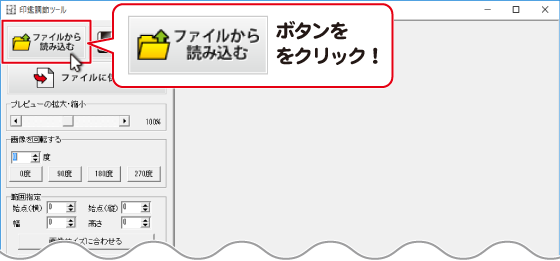
ファイルを開く画面が表示されますので
ファイルの保存場所を選択します。
読み込むファイルを選択します。
開くボタンをクリックします。
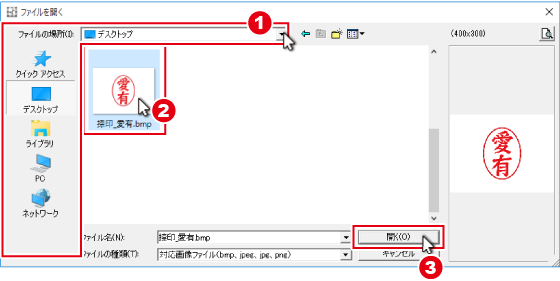
読み込んだ画像が表示されます。
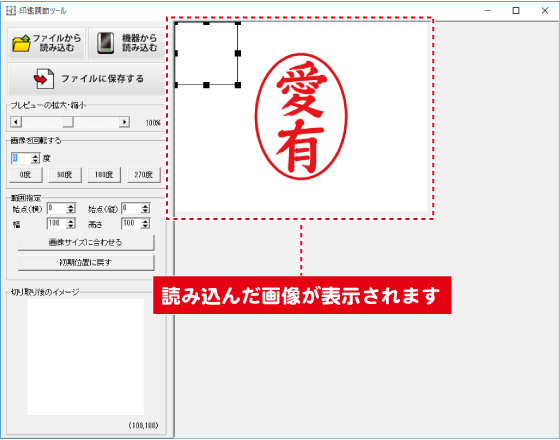
TWAIN32対応機器から画像を読み込む
「印鑑調節ツール」では、スキャナーなどのTWAIN32対応機器から
画像を読み込むことができます。
あらかじめお使いになるスキャナーをパソコンに接続し、ドライバーなどを
インストールしてください。
なお、スキャナーのご使用方法は各メーカーの説明書をご確認ください。
ボタン(機器から読み込む)をクリックします。
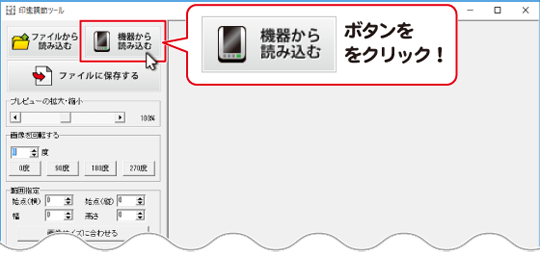
「ソースの選択」画面が表示されますので、
読み込みに使用する機器を選択して、
選択ボタンをクリックします。
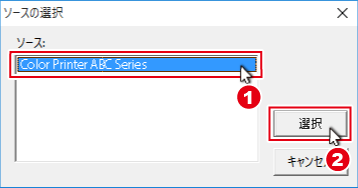
選択した機器の操作画面が表示されますので、機器のマニュアルに従って画像を読み込んでください。
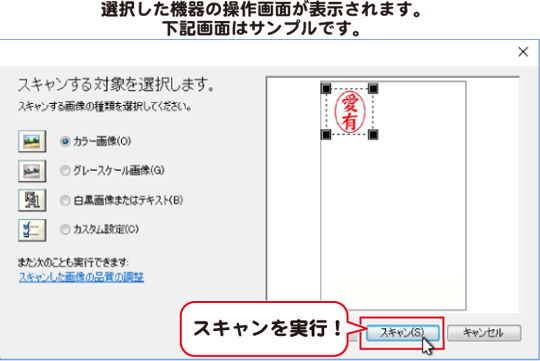
スキャンを実行すると、「印鑑調節ツール」の画面にスキャンした画像が読み込まれます。
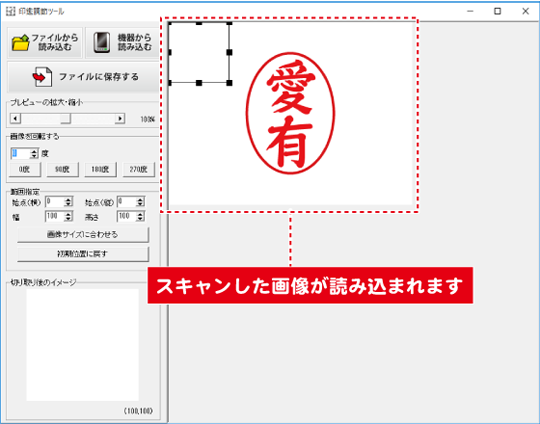
2. 画像の切り取り範囲を調節する
画像プレビューに画像が表示されましたら、切り取り範囲の枠をマウス操作で調整します。
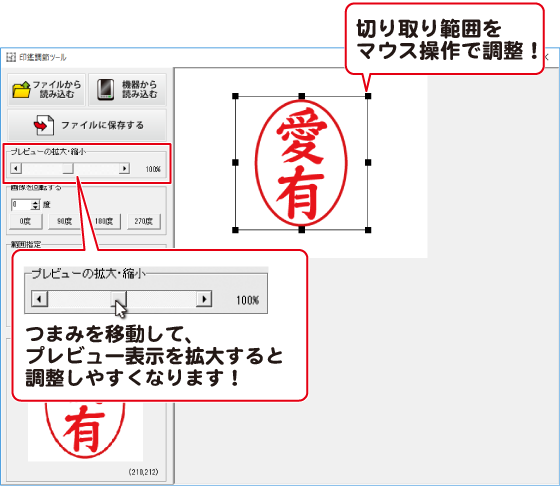
枠の大きさを変更したい場合は、切り取り範囲の周辺にある■にマウスポインターを合わせて、
左クリックしたままマウスを移動すると、切り取り範囲のサイズを変更できます。

枠を移動したい場合は、切り取り範囲の枠内を左クリックしたまま
マウスを移動すると、切り取り範囲を移動できます。

また、範囲指定欄の数値を入力して、細かい調整が行えます。
画像の比率は、以下を目安にしてください。
捺印登録・会社印登録する画像→1:1
社判の画像→14:5
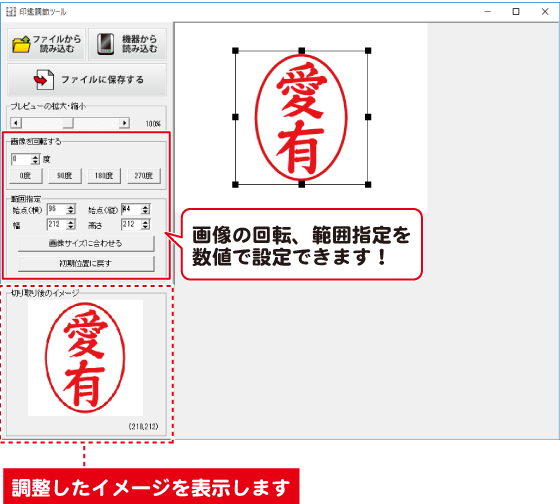
3.切り取った画像を保存する
ボタン(ファイルに保存する)をクリックします。
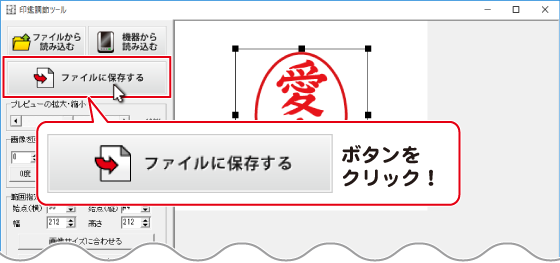
名前を付けて保存画面が表示されますので
画像ファイルの保存場所を指定します。
ファイル名を入力します。
保存ボタンをクリックします。
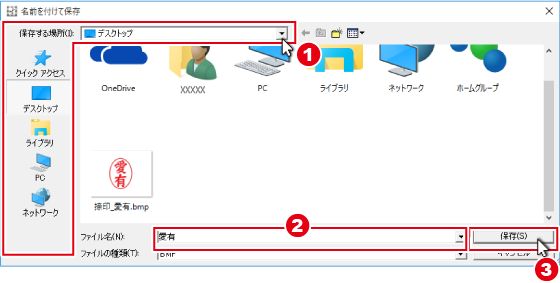
BMP形式のファイルで保存されます。

Copyright© IRT.Inc All rights reserved.